Как отредактировать защищенный PDF файл
В этой статье мы подготовили 2 простых способа редактировать защищенный PDF-документ с помощью PDFelement.
Скачать Бесплатно Скачать Бесплатно
Audrey Goodwin
2022-11-25 16:15:59 • Отправлено: Инструкции по статьям • Проверенные решения
Если PDF-файл защищен, вы не сможете его редактировать, если не знаете пароль. И есть два типа паролей: пароль открытия и пароль разрешения. Мы покажем вам, как редактировать защищенный PDF-файл с помощью Wondershare PDFelement — редактора PDF в различных ситуациях. Если ваш PDF-файл защищен паролем к открытию, чтобы предотвратить его открытие, и вы знаете пароль, откройте его с помощью PDFelement и введите пароль PDF-документа. Затем нажмите кнопку Изменить, чтобы отредактировать содержимое PDF-файла. Если ваш PDF-документ защищен паролем разрешения и вы знаете пароль, вы можете открыть его в PDFelement, нажать кнопку Включить редактирование, чтобы ввести пароль разрешения, и нажать кнопку Изменить, чтобы отредактировать содержимое.
Скачать Бесплатно Скачать Бесплатно КУПИТЬ СЕЙЧАС КУПИТЬ СЕЙЧАС
Способ 1: Редактирование защищенного паролем PDF-файла
PDFelement – это простой и удобный инструмент, который содержит множество функций, поддерживающих возможность прямого редактирования защищенных PDF-файлов. Эта программа отличается широким спектром возможностей: вы можете редактировать текст и изображения, выделять текст, добавлять страницы и комментарии в PDF-файлы. Наличие функции оптического распознавание символов (OCR) позволяет распознавать содержание отсканированных PDF-файлов и делает его доступным для редактирования и поиска.
Шаг 1. Откройте защищенный PDF-файл
Запустите PDFelement на своем компьютере. Нажмите кнопку «Открыть файл», чтобы импортировать нужный PDF-файл в программу. Пользователи Mac также могут нажать кнопку «Открыть файл», чтобы открыть PDF-файл в программе.
Пользователи Mac также могут нажать кнопку «Открыть файл», чтобы открыть PDF-файл в программе.
Шаг 2. Прямое редактирование защищенных PDF -файлов
После открытия файла вы получите уведомление о необходимости ввести правильный пароль, чтобы перейти к редактированию. Нажмите кнопку «Включить редактирование», чтобы ввести пароль, а затем кнопку «Редактировать», чтобы начать редактирование защищенного PDF-файла. Вы можете редактировать существующий текст PDF или добавлять новый и менять его размер, цвет и т.д. Также вы можете перемещать и поворачивать изображения и менять их размер.
В PDFelement есть возможность создания единого PDF-файла из нескольких PDF, включая пустые документы, изображения, HTML, снимки окна программы или выделенной области. Вы также можете сохранить свой PDF-файл в качестве файла Microsoft Office, образа, файла EPUB или в других популярных форматах. Также это отличный инструмент для заполнения PDFформ, с помощью которого вы можете создавать, заполнять и редактировать PDF-формы.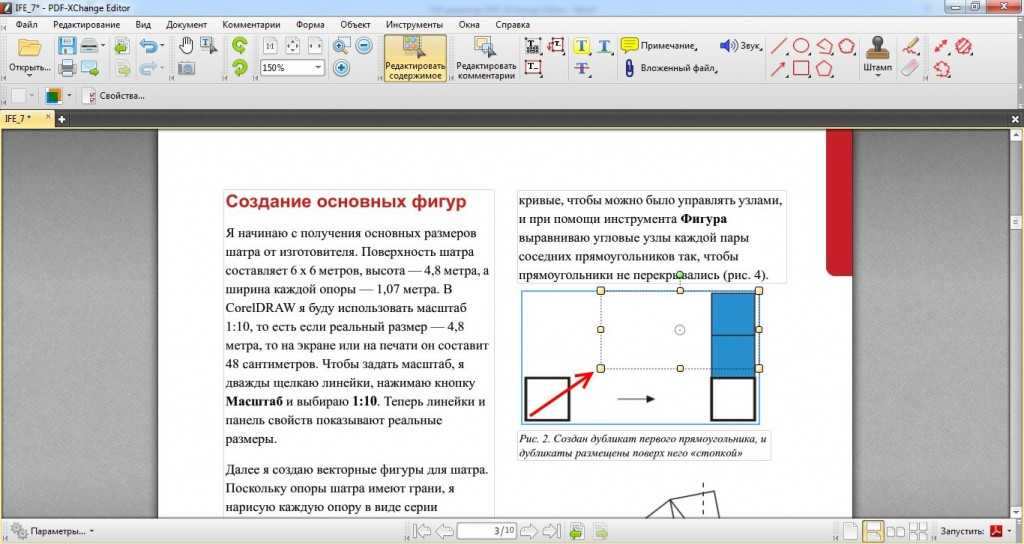
Скачать Бесплатно Скачать Бесплатно КУПИТЬ СЕЙЧАС КУПИТЬ СЕЙЧАС
Способ 2: Как сделать защищенный PDF-файл редактируемым
Если вам срочно нужно открыть или отредактировать файл PDF, а вы забыли пароль, PDF Password Remover – настоящее спасение в такой ситуации. Это простой и маленький инструмент, который поможет вам снять защиту с любого PDF-файла для последующего редактирования, удалив пароль доступа. После снятия защиты PDF-файл будет доступен для редактирования, и вы сможете редактировать, печатать или копировать этот файл без каких-либо препятствий. PDF Password Remover совместим как с Windows, так и с Mac.
Скачать Бесплатно Скачать Бесплатно КУПИТЬ СЕЙЧАС КУПИТЬ СЕЙЧАС
Шаг 1. Загрузка защищенных PDF-файлов
Откройте программу для удаления паролей из PDF-файлов на вашем компьютере. Затем нажмите кнопку «Добавить файлы», чтобы добавить защищенный PDF-файл, который вы хотите расшифровать. На Mac вы можете открыть PDF-файл напрямую, перетащив его в окно программы.
Шаг 2. Снятие ограничений на редактирование
Задайте выходную папку. Для снятия защиты нажмите кнопку «Пуск». Программа для удаления паролей из PDF-файлов автоматически снимет ограничения на копирование, редактирование и печать PDF-файлов. После этого новый PDF-файл будет доступен для работы, и вы сможете отредактировать его в вышеупомянутой программе PDFelement или в любом другом PDF-редакторе. Здесь перечислены решения для копирования защищенных PDF-файлов.
Скачать бесплатно или Купить PDFelement прямо сейчас!
Скачать бесплатно или Купить PDFelement прямо сейчас!
Купить PDFelement прямо сейчас!
Купить PDFelement прямо сейчас!
Как редактировать PDF файл онлайн, быстро?
Главная » Полезные статьи » Как редактировать PDF файл бесплатно?
Автор Елена Л. На чтение 3 мин
Информация может быть в разных форматах и иногда это становится серьезной проблемой для начинающих пользователей.
Все сталкивались с документами PDF, в которых запрещено вносить изменения.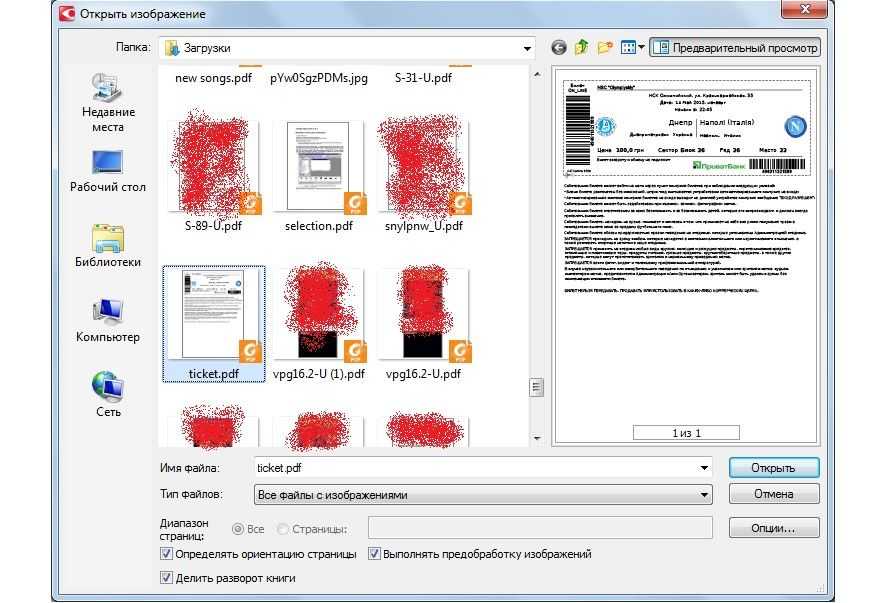 Используется формат для удобной демонстрации графиков, схем, разных шрифтов и так далее, а если появляется необходимость, то содержимое документа можно отформатировать.
Используется формат для удобной демонстрации графиков, схем, разных шрифтов и так далее, а если появляется необходимость, то содержимое документа можно отформатировать.
Как редактировать PDF файл? Проще всего сделать это, изменив формат. На нашем блоге есть инструкция, как преобразовать PDF в DOC. Проделав несколько действий, вы получите документ, который открывается в Word, а там его можно изменять. Единственный минус – некоторые графические элементы могут отображаться не корректно.
Какая программа помогает редактировать PDF?
Лучший софт для этих целей — Adobe Acrobat Pro. Программа платная, но у неё есть пробная 30 дневная версия, которой вам будет вполне достаточно.
С помощью данной утилиты, вы сможете выполнять различные функции, в том числе и редактировать PDF. В целом, интерфейс не сложный и в основном меню есть вкладка «Редактирование». Чтобы вам было проще в нем разобраться, давайте рассмотрим некоторые инструменты:
- Если вы хотите «достать» из PDF документа таблицу, схему или какой-нибудь графический элемент, переносите контент в Excel.
 Для этого вам потребуется нажать на пункт «Файл» и выбрать «Сохранить как»:
Для этого вам потребуется нажать на пункт «Файл» и выбрать «Сохранить как»: - Откроется меню, где можно выбрать, в каком именно формате нужно сохранить информацию. Мы выбираем Excel:
- Программа мгновенно обработает ваш запрос и, через несколько секунд вы получите готовый документ:
- Если весь документ сохранять не нужно, а только его часть, выбирайте специальный инструмент и выделяйте область:
- После выбора области, откроется меню, где потребуется выбрать экспорт выделенных элементов:
- Ещё проще провести редактирование путем сканирования страницы. Для этого нужно в основном меню выбрать соответствующий пункт и отсканировать PDF файл:
- Обработка займет некоторое время, а после этого вы сможете легко редактировать как весь файл, так и его элементы:
В одной из наших статей уже рассказывалось, как преобразовать текст с Fine Reader. Эта утилита бесплатная и через неё тоже можно работать с форматом PDF.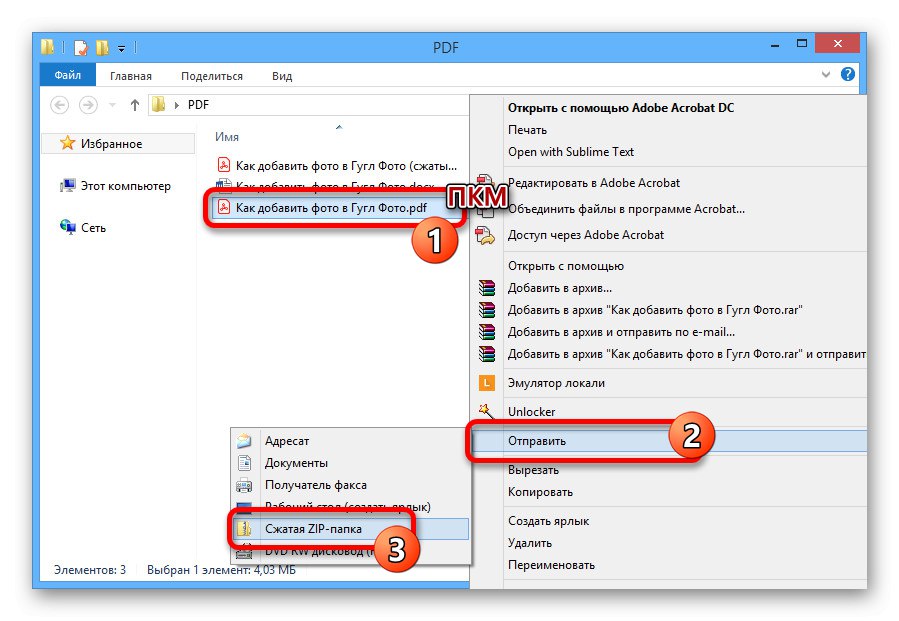
Помимо этого софта, есть ряд программ, которые также предназначены для редактирования PDF файлов:
- CutePDF Writer;
- PDFTools 1.3 — PDFTools;
- A-PDF INFO Changer;
- CAD-KAS PDF Editor;
- Foxit Advanced PDF Editor;
- VeryPDF PDF Editor;
- PDF-XChange Viewer;
- Inkscape.
Хотя бы одна из этих программ точно должна справиться с поставленными задачами. В целом, они не сильно отличаются, а если вам постоянно приходится редактировать PDF файлы, то попробуйте разные инструменты, чтобы найти самый удобный.
Как редактировать PDF онлайн?
Есть такие сервисы как pdf-editor, позволяющие проводить редактирование PDF в режиме онлайн. Но вам не придется пользоваться неизвестными сайтами, так как можно проводить необходимые действия в Google Документах. Загружайте фалы на Google Диск и открывайте их в редакторе.
Там есть функция сохранения в разных форматах:
Сервис
Google Документы
является весьма полезным инструментом и пригождается он для различных целей.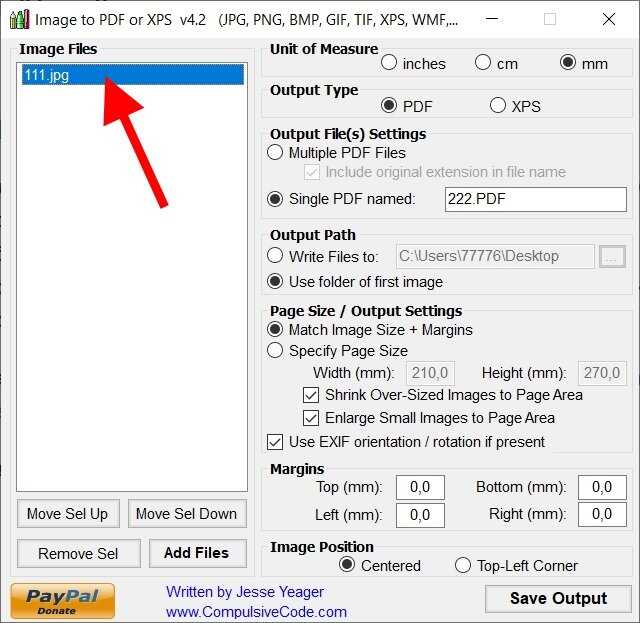
Преобразовывать и редактировать PDF можно как с помощью программ, так и через специальные сайты. Выбирайте, что вам удобнее и проводите редактирование, платить за это не нужно и уходит всего несколько минут на форматирование контента.
Простое редактирование PDF с помощью онлайн-редактора PDF
- Дом
- Индекс функциональности
- Редактор PDF: редактируйте PDF-документ онлайн org/ListItem»> PDF-редактор
Заполненные формы
Подписанные формы
Отправленные формы
Начните бесплатно
Загрузите ваш документ в редактор PDF
Введите в любом месте или подпишите вашу форму
Печать, электронная почта, факс, или экспорт
2 прямо сейчас!Инструкции и помощь по онлайн-редактору pdf
С помощью pdfFiller вы можете легко редактировать PDF-файлы и вносить любые необходимые изменения.
Загрузите, импортируйте или откройте PDF-файл, который необходимо отредактировать. pdfFiller поддерживает форматы PDF, Word, PowerPoint, JPEG, PNG или Text.
Измените существующий текст или введите текст в любом месте документа. Добавляйте текстовые поля, стирайте, выделяйте или затемняйте части исходного документа.
Изменение порядка страниц документа, добавление, дублирование или удаление страниц.
Сохраните изменения, сделанные с помощью онлайн-редактора PDF, и распечатайте или загрузите файл. Вы также можете поделиться документом со своими деловыми партнерами, чтобы они могли редактировать или заполнять его.
Как редактировать PDF-файл онлайн с помощью pdfFiller:
01Откройте PDF-файл, который хотите отредактировать.
02
Замена или добавление текста в документе.
03
Добавьте дополнительные текстовые поля, заметки, изображения и поля для заполнения.
04
Сохраните изменения и распечатайте или загрузите отредактированный PDF-файл.
Существует как минимум три ядра редактора PDF:
Microsoft Visual Text (в настоящее время версия 5.5) — доступен в Windows 7/8, 32-разрядных и 64-разрядных системах.
— доступно в Windows 7/8, 32-битных и 64-битных системах PDF::Writer (в настоящее время версия 6) — доступно в Windows Server 2008/2012/8/2012R2
(в настоящее время версия 6) — доступно в Windows Server 2008/2012/8/2012R2 Acrobat Reader (в настоящее время версия 5.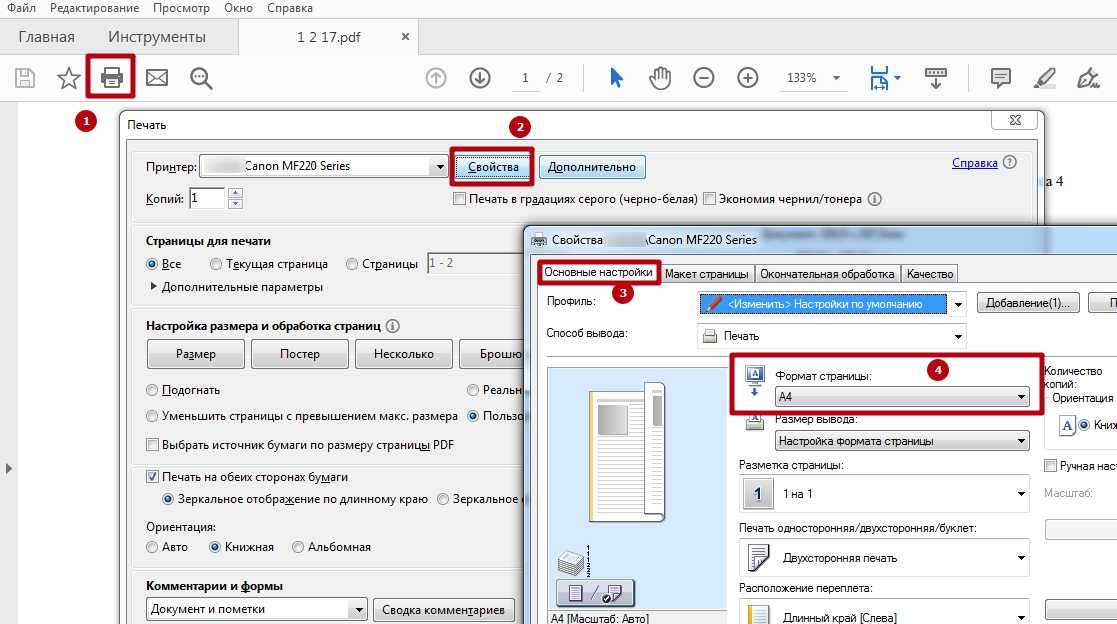 1.2) — в настоящее время доступно в Microsoft Office 15
В данном документе представлены три из них:
«Редактор PDF на основе Vim с хорошей поддержкой и простым в использовании редактором»,
«Менеджер и редактор PDF-документов на основе Vim с достойной поддержкой»,
«Редактор PDF на основе Vim с отличной поддержкой и функциями».
Введение
Начнем с краткого обзора Vim. Это приложение также имеет:
— Функция поиска по всем типам документов
— Доступ к онлайн-сервисам, таким как Box, Google Drive и SharePoint, для создания, редактирования и печати документов прямо из ваших приложений.
— Полнофункциональный движок форматирования документов
— Открывайте, редактируйте, сохраняйте, печатайте и удаляйте многие типы документов и типов изображений
— Легко конвертируйте любые существующие файлы Microsoft Office 2007 в нужный вам формат. Безбумажное рабочее пространство Воспользуйтесь преимуществами работы с PDF везде: в машине, спортзале и на смартфоне — даже без дополнительной пачки бумаги. Вы можете сохранять свои документы, где бы вы ни находились, чтобы просматривать их в любое время и в любом месте.
1.2) — в настоящее время доступно в Microsoft Office 15
В данном документе представлены три из них:
«Редактор PDF на основе Vim с хорошей поддержкой и простым в использовании редактором»,
«Менеджер и редактор PDF-документов на основе Vim с достойной поддержкой»,
«Редактор PDF на основе Vim с отличной поддержкой и функциями».
Введение
Начнем с краткого обзора Vim. Это приложение также имеет:
— Функция поиска по всем типам документов
— Доступ к онлайн-сервисам, таким как Box, Google Drive и SharePoint, для создания, редактирования и печати документов прямо из ваших приложений.
— Полнофункциональный движок форматирования документов
— Открывайте, редактируйте, сохраняйте, печатайте и удаляйте многие типы документов и типов изображений
— Легко конвертируйте любые существующие файлы Microsoft Office 2007 в нужный вам формат. Безбумажное рабочее пространство Воспользуйтесь преимуществами работы с PDF везде: в машине, спортзале и на смартфоне — даже без дополнительной пачки бумаги. Вы можете сохранять свои документы, где бы вы ни находились, чтобы просматривать их в любое время и в любом месте.
Программное обеспечение PDF «все в одном»
Единая таблетка от всех проблем с PDF.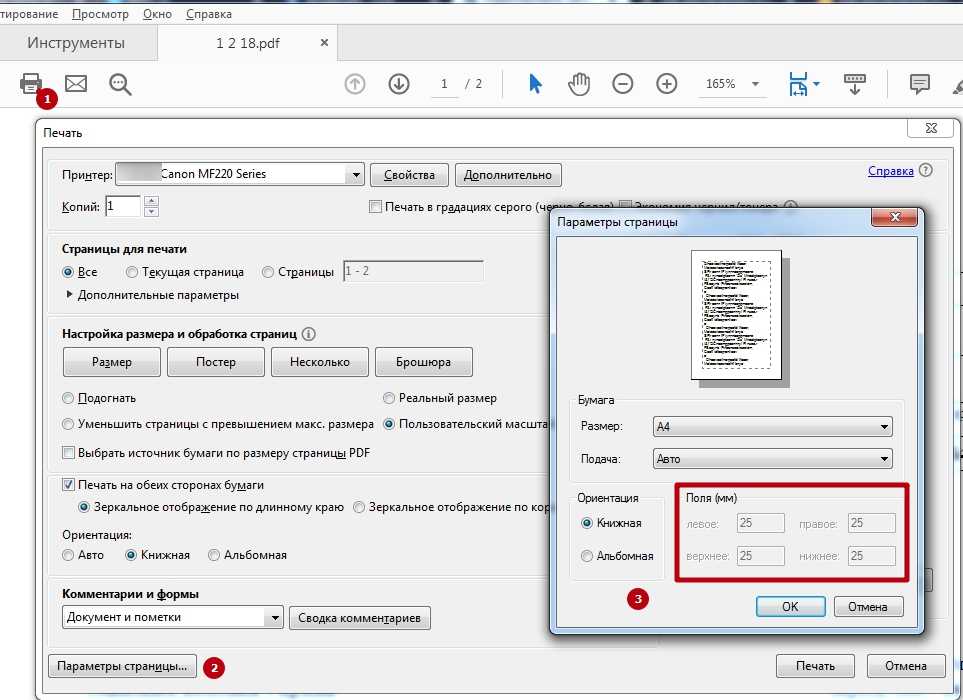 Редактируйте, заполняйте, подписывайте и делитесь — на любом устройстве.
Редактируйте, заполняйте, подписывайте и делитесь — на любом устройстве.
Начать бесплатную пробную версию
Что говорят наши клиенты о pdfFiller
Убедитесь сами, прочитав отзывы на самых популярных ресурсах:
LARRY B
21.02.2015
18.09.2019
Получите мощный редактор PDF для своего Mac или ПК с Windows
Установите настольное приложение, чтобы быстро редактировать PDF-файлы, создавать заполняемые формы и безопасно хранить документы в облаке.
Редактируйте PDF-файлы и управляйте ими из любого места с помощью устройства iOS или Android
Установите наше мобильное приложение и редактируйте PDF-файлы с помощью отмеченного наградами инструментария, где бы вы ни находились.
Получите редактор PDF в браузере Google Chrome
Установите расширение pdfFiller для Google Chrome, чтобы заполнять и редактировать PDF-файлы прямо из результатов поиска.
Загрузить из Интернет-магазина Chrome
Как редактировать документ PDF с помощью редактора pdfFiller:
01
Тип отредактирован. pdffiller. com в адресную строку браузера.
pdffiller. com в адресную строку браузера.
02
Выберите документ на жестком диске и загрузите его в редактор или импортируйте файл из облачного хранилища (например, Dropbox, Google Drive, Box или OneDrive).
03
После загрузки откройте документ в редакторе, чтобы начать редактирование.
04
Найдите нужный инструмент на панели инструментов в верхней части редактора. Стирайте, выделяйте, затемняйте текст, добавляйте текстовое поле или заметку, рисуйте в PDF-файле и т. д.
05
Используйте меню справа, чтобы добавить заполняемое поле, изображение, водяной знак или подписать документ электронной подписью.
06
Меню слева предназначено для редактирования страниц документа. Используйте его для добавления, удаления, дублирования, поворота и изменения порядка страниц в документе.
07
Вставьте объект или поле и попросите получателей заполнить его перед отправкой готовой копии.
08
Используйте мышь или сенсорную панель для изменения размера и местоположения каждого добавляемого объекта.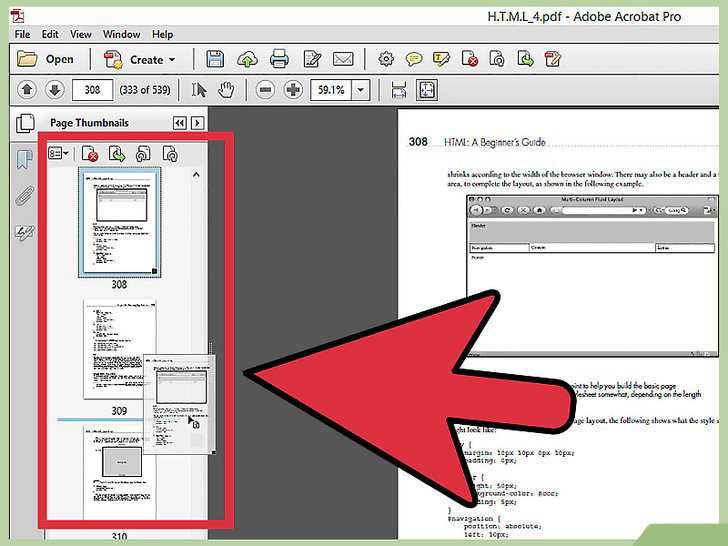
09
Нажмите «Справка», если вам нужна помощь или вы хотите связаться с нашей службой поддержки.
10
Нажмите «Готово», чтобы сохранить изменения и вернуться на панель мониторинга.
pdfFiller получает высшие оценки в нескольких категориях на G2
9 причин, по которым вам следует использовать pdfFiller
Веб-редакторы PDF более удобны и экономичны, чем загружаемые приложения. pdfFiller — универсальное решение, известное своим простым интерфейсом и рядом профессиональных инструментов редактирования. Забудьте об установке, загрузке и обновлении программного обеспечения на устройстве. Выберите pdfFiller и наслаждайтесь высочайшим стандартом безбумажного документооборота.
pdfFiller — отмеченная наградами платформа с сетью из тысяч пользователей по всему миру.
pdfFiller предлагает полный набор интуитивно понятных функций редактирования по низкой цене.
Безопасность ваших документов на уровне предприятия
Каждый документ, который вы загружаете в редактор, хранится на зашифрованном удаленном сервере.
Преобразование PDF-файлов в файлы других популярных форматов, таких как Word, PPT, Excel, JPG или Text, с помощью pdfFiller.
Электронные подписи, созданные с помощью мастера подписи pdfFiller, выглядят гладко и естественно.
pdfFiller предоставляет своим клиентам множество готовых к использованию шаблонов. Экономьте свое время и отправляйте срочные документы за считанные секунды.
Каждый электронный документ, который вы создаете или редактируете с помощью редактора pdfFiller, принимается судом так же, как и его бумажный аналог.
pdfFiller имеет надежный и удобный интерфейс, который позволяет обрабатывать документы и обмениваться ими даже в пути.
Часто задаваемые вопросы о pdfFiller
Ниже приведен список наиболее частых вопросов клиентов.
Если вы не можете найти ответ на свой вопрос, не стесняйтесь обращаться к нам.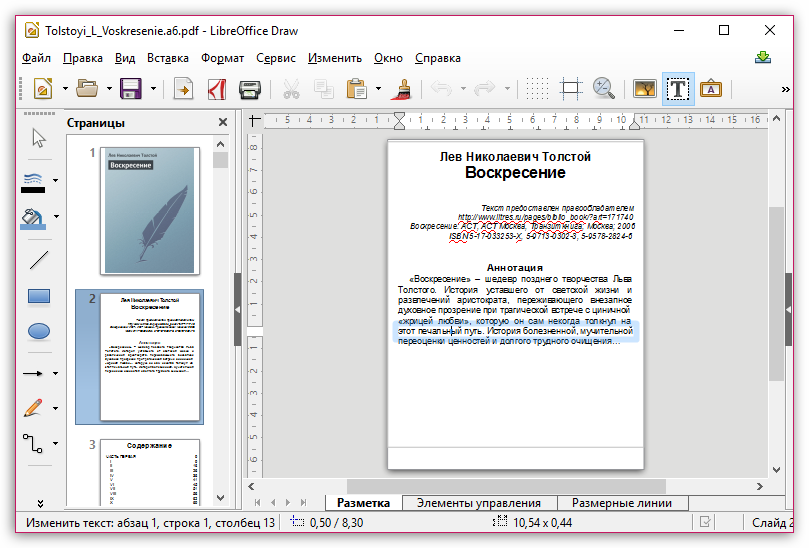
Как сохранить отредактированный PDF-файл?
После редактирования файла PDF нажмите «Готово» и сохраните его для дальнейшего использования. Каждый загруженный вами документ автоматически сохраняется в разделе «Документы», и к нему можно получить доступ в любое время с любого устройства, которое вы используете.
Как писать в документе PDF?
Если вы хотите добавить текст в PDF, используйте загрузчик pdfFiller, чтобы открыть файл в редакторе. Затем измените существующий текст или введите текст в любом месте документа, чтобы добавить новую информацию. Настройте текст, перетащив его в нужное место на странице.
Упрощенные рабочие процессы электронной подписи
Подписывайте, отправляйте на подпись и отслеживайте документы в режиме реального времени с помощью signNow.
Начать бесплатную пробную версию
PDF Editor — редактируйте любой документ онлайн с помощью PDFSimpli
Перетащите PDF сюда
- PDFSimple
- PDF-редактор
Максимизируйте свою производительность с неограниченным доступом к нашим инструментам PDF
Как редактировать файл PDF бесплатно?
Просто и быстро редактируйте свои файлы онлайн
1
Нажмите «Загрузить PDF для редактирования» или выберите и перетащите файл в «Перетащите PDF-файлы сюда».
2
Внесите любые изменения или изменения, которые могут потребоваться в вашем документе.3
Нажмите «Конвертировать» и выберите нужный формат.4
Скачайте конвертированный файл или поделитесь им с кем угодно!
Ярость вокруг нас.
Вот что говорят люди:
Norma
Мне нужно было сэкономить время и повысить производительность. Я решила попробовать, и это было действительно потрясающе! Действительно очень прост в использовании даже для тех, у кого нет большого технического опыта, потому что вам не нужны загрузки или установки. Настоятельно рекомендуется!
Настоятельно рекомендуется!
Тэмми
Я каждую неделю экономлю кучу часов только благодаря PDFSimpli. Больше не нужно подписывать и печатать по-старому.
Мохаммед
Это оправдало мои ожидания. Большой продукт!
Сэм
Нужно было позвонить в службу поддержки клиентов, и они были очень полезны. Спасибо!
Robert
PDFSimpli — классный и очень простой в использовании продукт. Шаблоны действительно профессиональные.
Джон
Я должен сказать, что весь опыт использования этого продукта был отличным, и мне нравится, что теперь у меня больше свободного времени.
Выберите лучший PDF-редактор
Редактируйте в любом месте и в любое время
Редактируйте PDF-файлы онлайн с мобильного или настольного компьютера! Работает с Google Диском, Dropbox и Microsoft OneDrive. Совместимость со всеми веб-браузерами, а также с Mac и Windows.
Нет необходимости в загрузке или установке
Нет необходимости в надстройках или расширениях. Наш редактор и конвертер PDF работает полностью онлайн. Все, что вам нужно, это подключение к Интернету.
Наш редактор и конвертер PDF работает полностью онлайн. Все, что вам нужно, это подключение к Интернету.
100% безопасность и надежность
Мы не храним вашу информацию и не храним ваши данные в файлах. Так что вы можете быть спокойны, зная, что ваши личные документы и конфиденциальность защищены.
Бесплатный онлайн-редактор и функции подписи
Получите бесплатный доступ к нашему полному набору функций! Редактируйте, стирайте и добавляйте текст с легкостью. Вставляйте изображения и делитесь своей электронной подписью.
Быстрое и простое онлайн-преобразование
Превратите отсканированные и цифровые документы из PDF в Word всего за два клика. Это очень просто и работает за считанные секунды.
Никаких технических знаний не требуется
Нулевых навыков не требуется. Любой может мгновенно преобразовать свой документ PDF в документ Word.
Упростите свою работу с помощью нашего инструмента редактирования
DOC для преобразования
PDF в DOCX
Сохранить веб-страницу как PDF
Отсканированный PDF в Word
TIFF для преобразования
Удалить страницы из PDF
Как писать в PDF
Вставка подписи в Word
OCR Online
PDF Filler
PDF Joiner
PDF Maker
PDF Printer
PDF Reader
PDF Writer
Защита PDF
Перевод PDF
Разблокировка PDF
Есть вопросы по редактированию PDF?
Мы вас прикроем.
Если вам нужно подписать, отредактировать или добавить информацию в PDF PDFSimpli поможет вам. Используйте наш онлайн-редактор PDF для редактирования PDF-файла.
PDFSimpli позволяет легко редактировать PDF-файлы на Mac, Windows, Linux или любой другой операционной системе. Наш онлайн-инструмент позволяет вам подписывать, сжимать, поворачивать, объединять и ставить водяные знаки на любой PDF-файл без необходимости загрузки какого-либо программного обеспечения.
«Онлайн-инструмент PDFSimple позволяет без проблем редактировать PDF-файлы. Просто нажмите «»Загрузить PDF для редактирования»» или перетащите PDF-документ в «»Перетащите PDF-файлы сюда»». В редакторе документов внесите любые изменения. вашего документа, а затем нажмите «Конвертировать», чтобы загрузить файл.
Здесь вы найдете все, что вам нужно.
Если у вас есть вопросы, у нас есть ответы.
Как сэкономить время при редактировании документов
В современном мире, который становится все более цифровым, каждому из нас необходимо хотя бы раз в жизни отредактировать PDF-файл.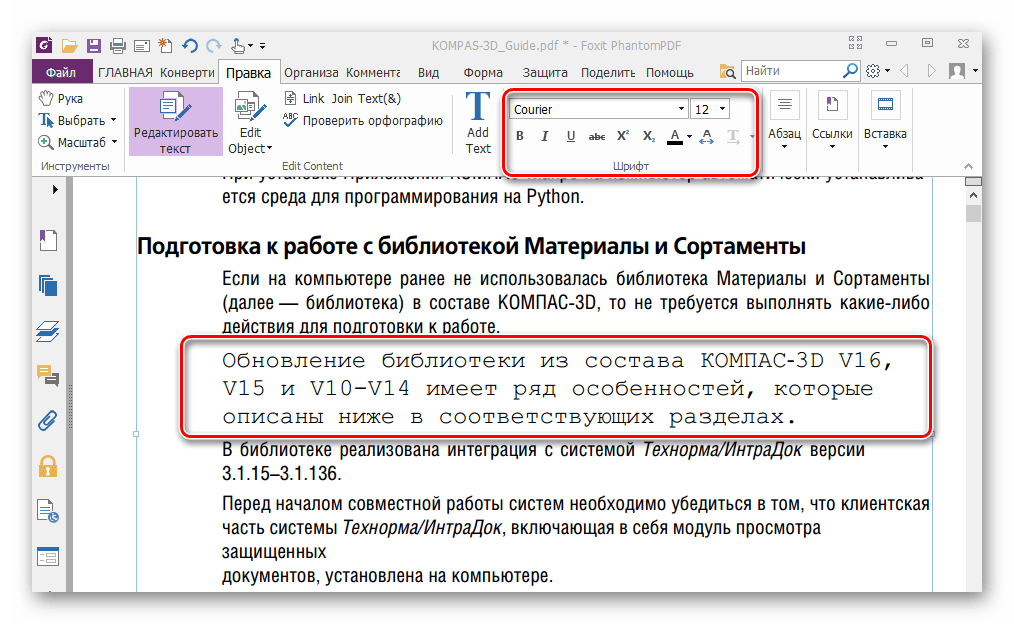 Программное обеспечение и встроенные возможности устройства упрощают редактирование документов.
Программное обеспечение и встроенные возможности устройства упрощают редактирование документов.
Узнать больше
Как печатать в PDF за 5 простых шагов
Некоторые люди не знают, что можно печатать прямо в форме PDF, но это возможно. На самом деле, весь процесс может быть очень простым с помощью бесплатных инструментов PDFSimpli для редактирования PDF.
Узнать больше
Как бесплатно добавить цифровую подпись PDF в электронном виде
Контракты играют огромную роль в бизнесе. Независимо от того, продаете ли вы товары или что-то покупаете, вам нужно правильное соглашение.
Узнать больше
Как добавить изображения в PDF-файлы
Быстро добавьте изображение в PDF-файл онлайн и бесплатно. PDF — это отличный вариант для обмена документами, которым пользуются многие люди.
Узнать больше
Как сжимать PDF-файлы
Размер файла имеет огромное значение для онлайн-документов.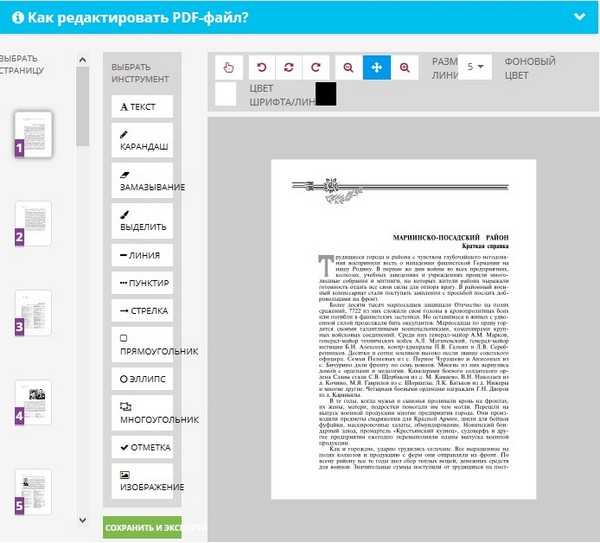
 Для этого вам потребуется нажать на пункт «Файл» и выбрать «Сохранить как»:
Для этого вам потребуется нажать на пункт «Файл» и выбрать «Сохранить как»:
Ваш комментарий будет первым